編集は編集セッションで行われます。編集セッションでは、ベクター フィーチャまたは表形式の属性情報を作成または修正することができます。編集の際には、編集セッションを開始する必要があり、編集が完了したらセッションを終了します。編集は、特定の ArcMap データ フレーム内の特定のワークスペースに適用されます。この場合、ワークスペースはジオデータベースまたはシェープファイルのフォルダーになります。マップが複数のデータ フレームで構成されている場合、すべてのデータが同じワークスペースにあるとしても、1 つのデータ フレームのレイヤーだけを編集することができます。さまざまな座標系のデータを編集できますが、一般に、まとめて編集するデータはすべてデータ フレームと同じ座標系を持つのが最も効果的です。
編集セッションを開始するには 2 つの方法があり、[エディター] ツールバーで [エディター] メニューをクリックするか、[コンテンツ] ウィンドウでレイヤーを右クリックします。複数のワークスペースからのデータを含むデータ フレームで編集を開始するために [エディター] メニューを使用する場合、編集対象のワークスペースを選択するように求められます。[コンテンツ] ウィンドウのレイヤーを右クリックすると、そのレイヤーを含むワークスペース全体の編集セッションが自動的に開始されます。
編集内容は、保存してデータに永続的に適用するまでは、一時的なものです。変更を保存せずに編集セッションを終了することもできます。マップ ドキュメントを保存しても、編集内容はフィーチャに保存されません。編集セッションで編集結果を明示的に保存する必要があります。編集結果を保存する際には、それらをデータ ソースまたはデータベースに書き込みます。
複数のワークスペースが存在する場合に編集を開始
複数のワークスペースのデータを含むデータ フレームを編集する場合、[編集の開始] ダイアログ ボックスが表示され、編集対象を選択することができます。編集可能なデータを含むフォルダーまたはデータベースがデータ フレーム内に 1 つしか存在しない場合は、このダイアログ ボックスが表示されません。そのフォルダーまたはデータベースの編集セッションがすぐに開始されます。
[編集の開始] ダイアログ ボックスには、マップのレイヤーとそれらが属するワークスペースが一覧表示され、ワークスペースを構成するその他のレイヤーに関する情報も表示されます。このダイアログ ボックスの上部には、アクティブなデータ フレームの編集可能なレイヤーがリスト表示されます。このダイアログ ボックスの下部には、それらのレイヤーを含むワークスペースが表示されます。ArcMap で編集できるレイヤーのみが表示されます。
ダイアログ ボックス上部のリストでレイヤーをクリックすると、下部のセクションには、そのレイヤーが保存されているデータ ソースが表示されます。ダイアログ ボックスの下部でいずれかのデータ ソースをクリックすると、上部のセクションで、それに該当するレイヤーがハイライトされます。データ ソースをクリックしてもレイヤーが表示されない場合、現在、そのデータ ソースには編集可能なレイヤーがありません。レイヤーまたはワークスペースをクリックすると、そのワークスペースのその他のレイヤーもハイライト表示されます (データベース シンボルの色が変わります)。
![マップに複数のワークスペースが存在する場合に表示される [編集の開始] ダイアログ ボックス マップに複数のワークスペースが存在する場合に表示される [編集の開始] ダイアログ ボックス](GUID-8C548882-F971-4F58-88C4-10542FED0A93-web.png)
トポロジ レイヤーとジオメトリック ネットワークは [編集の開始] ダイアログ ボックスにリスト表示されません。データ フレーム内で、このデータのトポロジを表すトポロジ レイヤーは、編集セッションに自動的に追加されます。対象レイヤーに関連するジオメトリック ネットワークも自動的に編集可能になります (トポロジと異なり、ArcMap ではジオメトリック ネットワークはレイヤーとして表示されません)。
編集対象としてレイヤーとワークスペースを選択した場合、[OK] をクリックするとダイアログ ボックスが閉じて、そのワークスペースの編集セッションが開始されます。レイヤーまたはワークスペースをダブルクリックして、編集セッションを開始することもできます。
編集開始時に受け取る可能性のあるエラー
選択したデータの編集セッションを開始する際、ArcMap で何らかの問題が見つかった場合は、それに関する情報がダイアログ ボックスに表示されます。状況に応じて、エラー メッセージ、警告メッセージ、または情報メッセージが表示されます。
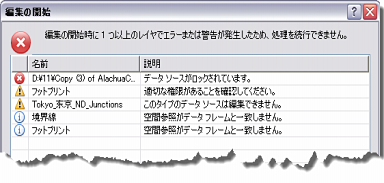
- エラー
 が発生した場合は、編集セッションを開始できません。問題を解決するまではデータを編集できません。編集可能なデータ ソースがない場合、ライセンスに問題がある場合 (ArcGIS Desktop Basic の使用時にサポート対象外のジオデータベース フィーチャを編集しようとした場合など)、またはベースマップ レイヤー内に対象外のレイヤーがある場合に、エラー メッセージが表示されます。
が発生した場合は、編集セッションを開始できません。問題を解決するまではデータを編集できません。編集可能なデータ ソースがない場合、ライセンスに問題がある場合 (ArcGIS Desktop Basic の使用時にサポート対象外のジオデータベース フィーチャを編集しようとした場合など)、またはベースマップ レイヤー内に対象外のレイヤーがある場合に、エラー メッセージが表示されます。 - 警告
 が発生した場合、編集セッションを開始することは可能ですが、マップ内の一部のアイテムを編集できません。該当するレイヤーまたはテーブルで問題を解決してから、アイテムを編集する必要があります。
が発生した場合、編集セッションを開始することは可能ですが、マップ内の一部のアイテムを編集できません。該当するレイヤーまたはテーブルで問題を解決してから、アイテムを編集する必要があります。 - 情報メッセージ
 は、データをより効率的に編集するためのヒントです。問題を修正しなくてもレイヤーやテーブルを編集できますが、メッセージの指示に従うことをお勧めします。たとえば、編集対象として選択したデータがデータ フレームの座標系と異なる場合は、それを知らせる情報メッセージが表示されます。データ フレームの座標系とデータ フレームに表示されている編集対象データの座標系は異なっていてもかまいません。ただし、編集作業によっては、位置合わせや精度で思わぬ結果が生じる可能性があります。
は、データをより効率的に編集するためのヒントです。問題を修正しなくてもレイヤーやテーブルを編集できますが、メッセージの指示に従うことをお勧めします。たとえば、編集対象として選択したデータがデータ フレームの座標系と異なる場合は、それを知らせる情報メッセージが表示されます。データ フレームの座標系とデータ フレームに表示されている編集対象データの座標系は異なっていてもかまいません。ただし、編集作業によっては、位置合わせや精度で思わぬ結果が生じる可能性があります。
ArcGIS の ArcGIS Desktop Basic ライセンスを使用している場合、ArcGIS Desktop Basic で作成し、ファイル ジオデータベースまたはパーソナル ジオデータベースに保存したすべてのデータを編集できます。ただし、接続先のエンタープライズ ジオデータベース、ジオメトリック ネットワークまたはジオデータベース トポロジに属しているフィーチャクラス、フィーチャリンク アノテーション、リレーションシップ クラス、ディメンション フィーチャクラス、およびパーセル ファブリック レイヤーのデータは編集できません。これらのデータを作成または編集する必要がある場合は、ArcGIS ライセンスを ArcGIS Desktop Standard または ArcGIS Desktop Advanced にアップグレードしてください。